
Registrieren von kolorimetrischen Daten über das Web
Für die Registrierung von kolorimetrischen Daten im System über das Web richten Sie eine Einstellung für den Zugriff auf Web Utilities über einen Computer, der über das Netzwerk mit dem System verbunden ist, ein.
Schalten Sie während dieser Einrichtung das System nicht aus oder ein.
Wenn Sie die kolorimetrischen Daten über das Web mit Color Care Measure registrieren, unterscheiden sich einige Schritte von den unten aufgeführten Schritten (Schritte 2 bis 6).
Ausführliche Informationen über die Vorgehensweise finden Sie in der Bedienungsanleitung von Color Care Measure.
Lesen Sie zwei oder mehr Blätter der Diagrammausgabe gemäß der unter Drucken des Diagramms beschriebenen Vorgehensweise mit dem Spektralphotometer i1-iSisXL, i1-Pro/i1-Pro2 oder FD-5 BT und erstellen Sie dann kolorimetrische Daten.
Rufen Sie Web Utilities (URL siehe unten) auf einem Computer auf, der über das Netzwerk mit dem System verbunden ist.
Für den Bildcontroller IC-602: http://a.b.c.d:30091/
Für den Bildcontroller IC-308: http://a.b.c.d/
Für den Bildcontroller IC-415: http://a.b.c.d/Geben Sie die IP-Adresse des Systems an der mit "a.b.c.d." bezeichneten Stelle ein.
Klicken Sie auf [Machine Manager Setting] und geben Sie die Administrator-ID und das Kennwort ein.
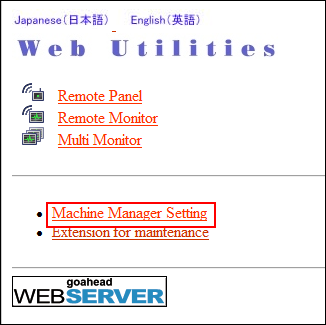
Klicken Sie auf [Color Measuring data Input].
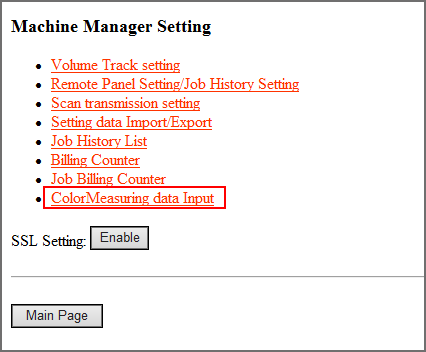
Geben Sie den Namen der Datei mit den kolorimetrischen Daten unter [File Name] ein, klicken Sie auf [Browse] neben dem Feld für den Dateipfad und wählen Sie die auf dem Computer gespeicherten kolorimetrischen Daten aus.
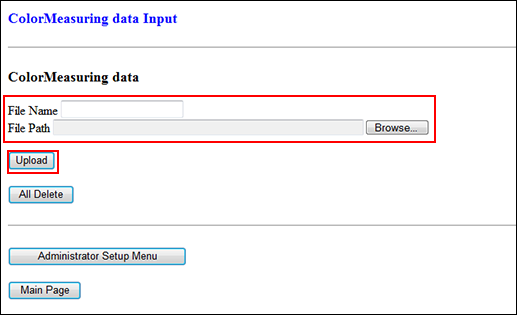
Wenn mehrere kolorimetrische Datenelemente vorhanden sind, wiederholen Sie diesen Vorgang.
Klicken Sie auf [Upload].
Die kolorimetrischen Daten werden im System gespeichert.
Drücken Sie auf [Farbs.just.jed.Papierform.] im Bildschirm [Farbdichtesteuerung], um den Bildschirm [Liste Farbsensorjust.jed.Papierfor.] anzuzeigen.
Drücken Sie auf [Im System arch.Dat.].
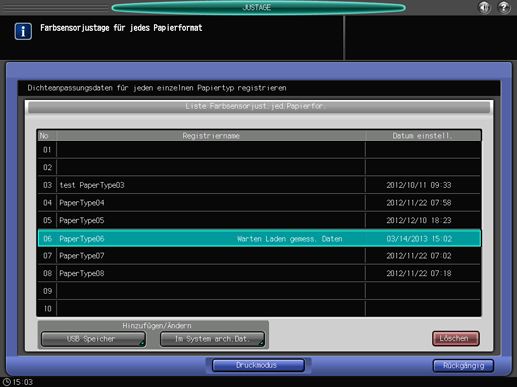
Im Bildschirm [Farbige Datendatei auswählen] werden mehrere Sätze von kolorimetrischen Daten, die über das Web registriert wurden, angezeigt.
Wählen Sie eine Datei aus.
Das System lädt jetzt alle relevanten Dateien.

Wenn Sie die anhand der Diagramme erstellten Daten nicht speichern können, wird ein Fehlerbildschirm angezeigt. Überprüfen Sie die Dateien, um das Problem zu beheben.
Drücken Sie im Bildschirm [Farbige Datendatei auswählen] auf [OK].
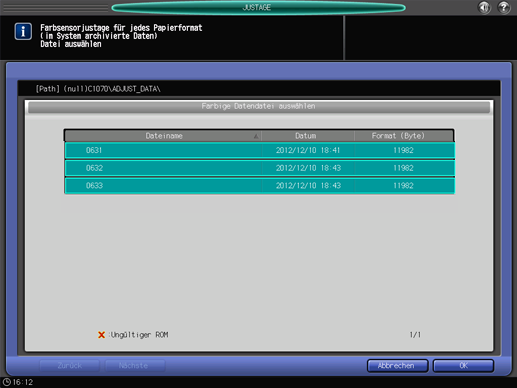
Der Bildschirm [Liste Farbsensorjust.jed.Papierfor.] wird wieder angezeigt.
Drücken Sie auf [Rückgängig].
Der Bildschirm [Farbdichtesteuerung] wird wieder angezeigt.
